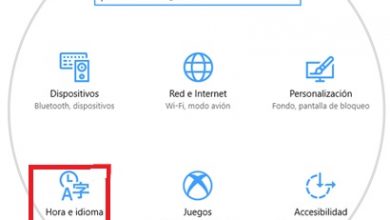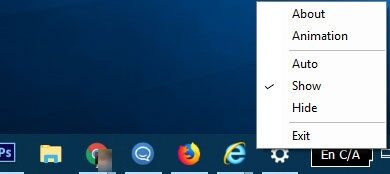Comment désactiver la saisie semi-automatique des adresses dans Google Chrome
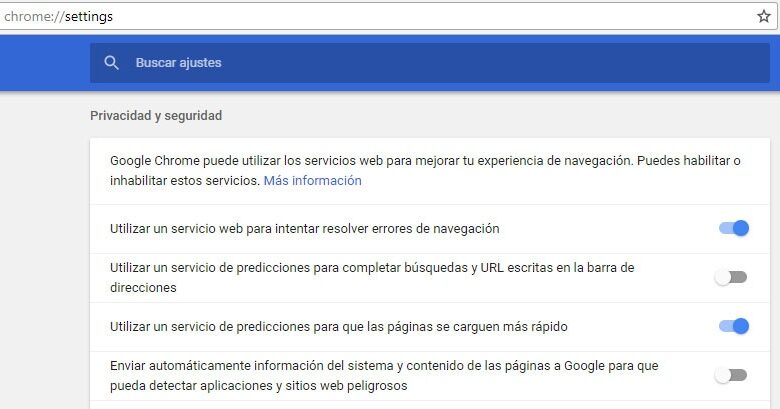
Google Chrome est le navigateur Web le plus utilisé au monde et peut-être un gros défaut à cela est la quantité de fonctions et de fonctionnalités qu’il offre. Cependant, tous ne sont pas du goût de tous les utilisateurs, certains peuvent même être un problème au quotidien pour beaucoup. L’un d’eux est la saisie semi-automatique des adresses, c’est-à-dire que Google Chrome a la capacité de «deviner» l’adresse de la page Web à laquelle nous voulons accéder lorsque nous commençons à taper dans la barre d’adresse. Mais loin de ce que nous voulons, il nous emmène à de nombreuses reprises dans des endroits qui ne sont pas ce que nous voulons. Ensuite, nous allons vous montrer comment désactiver la saisie semi-automatique des URL dans Google Chrome .
Le fait que la fonction d’auto-complétion d’adresse soit activée, nous fait souvent aller par erreur sur d’autres sites et perdre beaucoup de temps. Si nous voulons éviter que cela ne se reproduise , nous allons vous montrer les étapes à suivre pour désactiver la saisie semi-automatique des adresses dans Google Chrome.
Étapes à suivre pour désactiver la saisie semi-automatique des adresses dans Google Chrome
Pour ce faire, la première chose que nous devons faire est d’ouvrir une fenêtre de navigateur Web Google et de cliquer sur le bouton de menu qui s’affiche en haut à droite. Ensuite, nous cliquons sur l’option Paramètres et nous verrons comment une page avec les paramètres de Google Chrome est affichée.
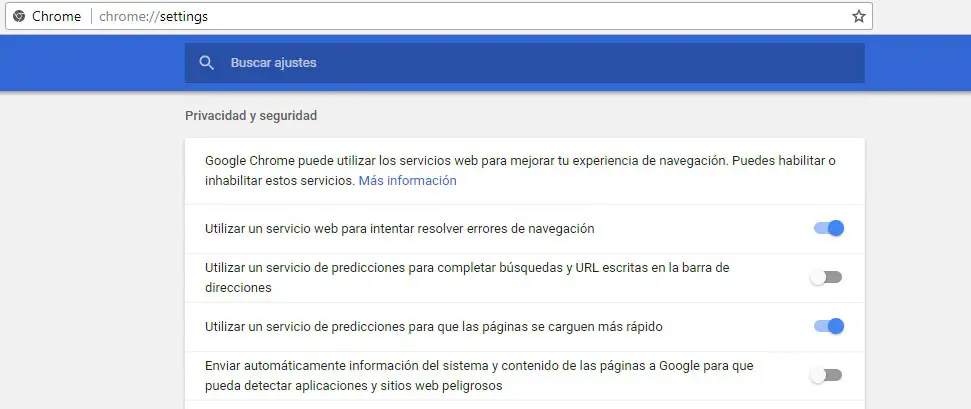
Maintenant, nous faisons défiler vers le bas, cliquez sur l’option pour afficher la configuration ou les options avancées et nous recherchons la section Confidentialité et sécurité . Dans cette section, nous allons voir de nombreux paramètres parmi lesquels nous devons rechercher celui qui désactive la saisie semi-automatique des adresses. Plus précisément, l’option qui nous permet de le faire est celle qui apparaît avec le nom Utiliser un service de prédiction pour effectuer les recherches et les URL saisies dans la barre d’adresse . À côté de cette option, nous avons un interrupteur qui par défaut sera en position ON, par conséquent, nous devons le faire glisser en position OFF .
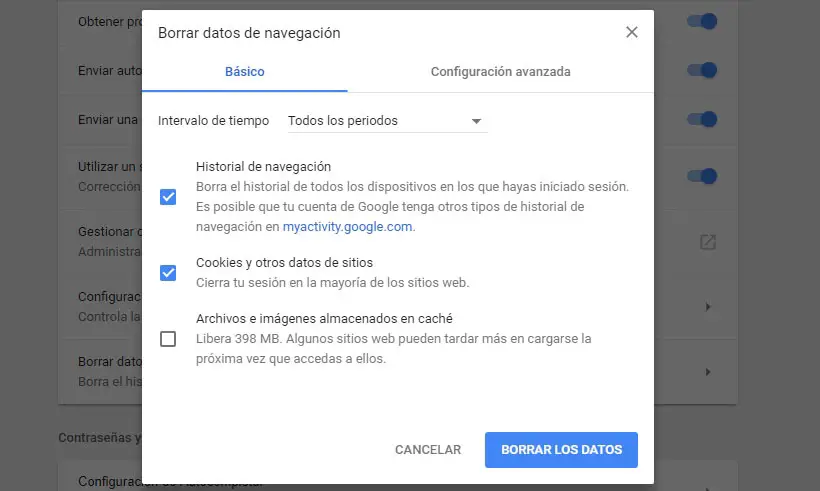
Si, au contraire, nous trouvons cette fonction de saisie semi-automatique d’adresses une fonction utile et que nous ne voulons pas la désactiver, nous pouvons également supprimer les données de navigation afin que Google Chrome ne suggère pas de sites que nous ne pourrions plus visiter. Pour ce faire, nous devons retourner aux paramètres du navigateur> options avancées> Confidentialité et sécurité> Supprimer les données de navigation , nous sélectionnons ce que nous voulons supprimer et cliquez sur le bouton Supprimer les données.